OneNote за Windows 8 е невероятно приложение за водене на бележки
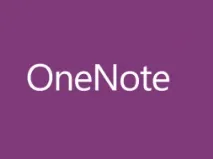
OneNote за Windows 8: Удивително приложение за водене на бележки
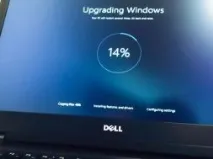
Антивирусна програма и Windows конфликт


Деактивирайте проследяването на Windows 10

Windows 7 не стартира
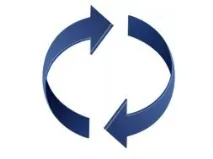
Системата няма да стартира след актуализация на Windows 10

Едно от страхотните неща на всеки таблет с Windows 8/8.1/RT е, че можете бързо да драскате бележки, както бихте направили на лаптоп, а приложението OneNote на Microsoft е идеално за това. Но дори на лаптопи или настолни компютри, OneNote все още е същият удобен инструмент за водене на бележки с много полезни функции.
Създавайте бележки
Основната организационна структура на OneNote се състои от три секции: тетрадки, секции и страници. По-долу можете да видите, че имам две тетрадки, едната за лични бележки, а другата за съвети на Windows. Във втората тетрадка имам три раздела, всеки с по няколко страници. Всеки раздел има свой собствен цвят, но повече за това по-късно.
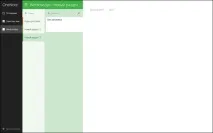
Всяка страница може да получи собствено име, като въведете необходимия текст над тънката сива линия в горния ляв ъгъл на страницата, под която също са датата и часът на създаване на страницата. След това можете да започнете да пишете или да пишете бележки. За удобство при въвеждане на бележки можете да премахнете секциите отляво. За да направите това, трябва да активирате режима на цял екран през панела на приложението. Ако е необходимо, тези секции могат бързо да бъдат върнати, като щракнете върху иконата с три реда в горния ляв ъгъл.
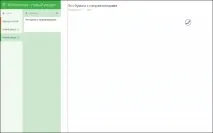
Както е показано по-горе, в някои случаи предпочитам да имам хартия в моите бележки с водачи. Можете да ги включите отновопрез чекмеджето на приложението, което се отваря с щракване с десен бутон или с плъзгане от горната или долната част на екрана, ако имате устройство със сензорен екран. Там можете да изберете и нелинирана хартия или карирана.
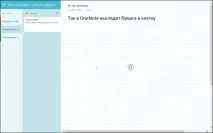
Малка икона, която се появява при поставяне на курсора в областта за въвеждане на текст, ви позволява да отворите радиално (кръгово) меню.
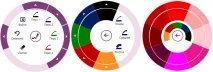
Радиалното меню, въпреки ужасното си име, е един от най-добрите аспекти на OneNote, като ви дава почти незабавен достъп до набор от функции на приложението. Когато използвате стилуса по подразбиране, това меню ви позволява бързо да регулирате дебелината на писалката и цвета на щриха.
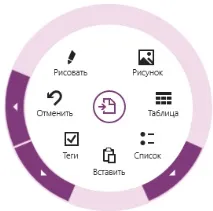
Ако нямате стилус, кръглото меню все още ще бъде достъпно за вас, въпреки че иконата му ще изглежда като лист хартия, а не като химикалка, и по подразбиране ще се отвори достъп до по-сложни, но много полезни функции: вмъкване на изображения, таблици или списъци и др.
Персонализиране
Можете да промените цвета на всяка секция. За това са налични общо 16 различни цвята. Можете също да създадете вложени страници, които получават малък отстъп, така че да се открояват от останалите страници. Например, използвам тази функция, за да покажа връзката между различни бележки.
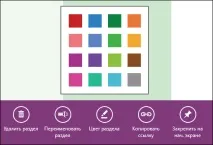
Други функции
Когато се избере страница или секция чрез щракване с десен бутон или продължително натискане, в долната част на екрана се появява панел с опции, както е показано по-горе. Една от тези опции се нарича „Копиране на връзката“. Тъй като всички ваши бележки се синхронизират автоматично с OneDrive, тази функция ви позволява да създадете връзка, която може да бъде споделена с вашите приятели или колеги, ако искате теуспяха да видят вашите бележки.
Другата опция се нарича „Pin to Start“ и работи както за секции, така и за страници. Предполагам, че целта на тази функция не се нуждае от обяснение. Останалите опции ви позволяват да изтриете/преименувате раздел или страница. Също така си струва да споменем още веднъж, че приложението автоматично архивира всички бележки в „облака“, което обяснява липсата на бутона „Запазване“. Благодарение на същата функция, всички ваши бележки ще бъдат достъпни за вас от други устройства, на които е инсталирано приложението OneNote.
Заключение
Заслужава да се отбележи, че OneNote се предлага и като десктоп версия с някои допълнителни функции, но с доста тромав интерфейс в сравнение с Metro версията, който може да отговори на нуждите на повечето потребители.
Много хора обаче подценяват силата на този инструмент и предпочитат да използват алтернативи. Сензорната версия на OneNote обаче е чудесна както за водене на бележки, така и за визуална организация на различни аспекти от живота ви и дори за създаване на мисловни карти.